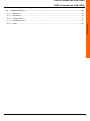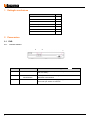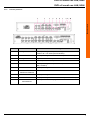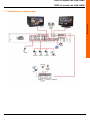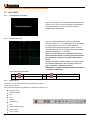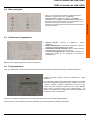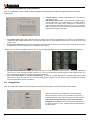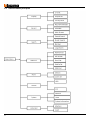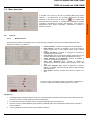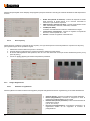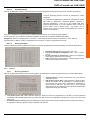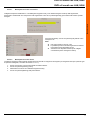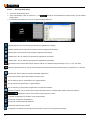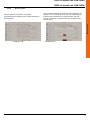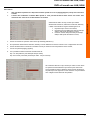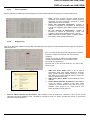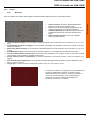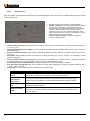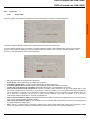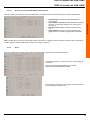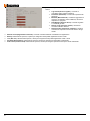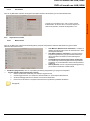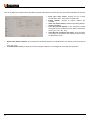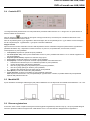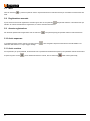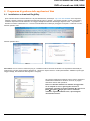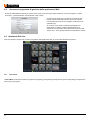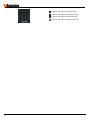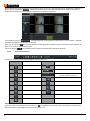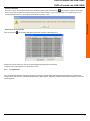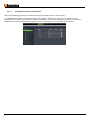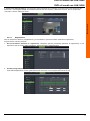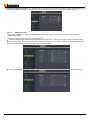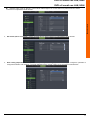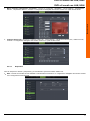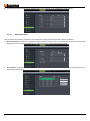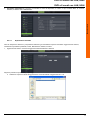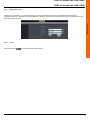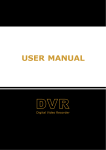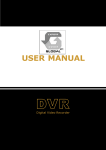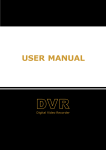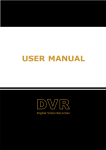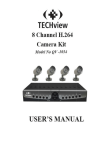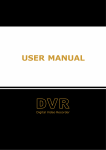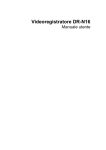Download Istruzioni
Transcript
DVR a 4 canali con LAN, H264 DVR a 8 canali con LAN, H264 Manuale utente LE 06105AA-01 AT-13W03 391514 / 391528 Contenuto 1 Dettaglio confezione ............................................................................................................................ 4 2 Panoramica .......................................................................................................................................... 4 2.1 DVR .................................................................................................................................................................... 4 2.1.1 Pannello anteriore .......................................................................................................................................... 4 2.1.2 Pannello posteriore ........................................................................................................................................ 5 2.2 Telecomando .................................................................................................................................................... 6 3 Installazione e collegamenti ................................................................................................................ 7 4 Operazioni dell'interfaccia grafica utente........................................................................................... 8 4.1 5 6 4.1.1 Inizializzazione del sistema ............................................................................................................................ 8 4.1.2 Interfaccia Dal vivo ......................................................................................................................................... 8 4.1.3 Menu Pop-up .................................................................................................................................................. 8 4.2 Menu principale ................................................................................................................................................ 9 4.3 Preferenze di registrazione ............................................................................................................................. 9 4.4 Programmazione .............................................................................................................................................. 9 4.5 Ricerca registrazioni e riproduzione ............................................................................................................ 10 4.6 Gruppo Rete ................................................................................................................................................... 10 Spiegazione delle operazioni e dei comandi del menu (impostazione del DVR) ........................... 11 5.1 Menu Pop-up .................................................................................................................................................. 11 5.2 Guida al Menu principale .............................................................................................................................. 12 5.3 Menu principale .............................................................................................................................................. 13 5.3.1 Schermo ....................................................................................................................................................... 13 5.3.2 Gruppo Registrazione .................................................................................................................................. 14 5.3.3 Ricerca ......................................................................................................................................................... 15 5.3.4 Rete .............................................................................................................................................................. 20 5.3.5 Allarme ......................................................................................................................................................... 25 5.3.6 Dispositivo .................................................................................................................................................... 27 5.3.7 Sistema ........................................................................................................................................................ 28 5.3.8 Impostazioni avanzate ................................................................................................................................. 31 5.4 Controllo PTZ ................................................................................................................................................. 33 5.5 Modalità PIP .................................................................................................................................................... 33 5.6 Ricerca registrazione ..................................................................................................................................... 33 5.7 Mute ................................................................................................................................................................. 34 5.8 Registrazione manuale .................................................................................................................................. 34 5.9 Arresto registrazione ..................................................................................................................................... 34 5.10 Avvio sequenza .............................................................................................................................................. 34 5.11 Avvio crociera ................................................................................................................................................ 34 Programma di gestione delle applicazioni Web............................................................................... 35 6.1 2 Avvio DVR ......................................................................................................................................................... 8 Installazione e download Plug&Play ............................................................................................................ 35 DVR a 4 canali con LAN, H264 6.2 Accesso al programma di gestione delle applicazioni Web ...................................................................... 36 6.3 Interfaccia Dal vivo ........................................................................................................................................ 36 6.3.1 Barra Menu .................................................................................................................................................. 36 6.3.2 Riproduzione ................................................................................................................................................ 39 6.3.3 Configurazione ............................................................................................................................................. 41 6.3.4 Impostazioni locali ........................................................................................................................................ 51 6.3.5 Uscita ........................................................................................................................................................... 51 Manuale utente DVR a 8 canali con LAN, H264 3 1 Dettaglio confezione Descrizione elemento Qtà DVR 1 Alimentazione 1 CD 1 Guida rapida all'installazione 1 Telecomando 1 Mouse USB 1 Batteria 2 2 Panoramica 2.1 2.1.1 DVR Pannello anteriore 3 4 Elemento Porta fisica 1 Porta USB 2 Indicatore di alimentazione 3 Indicatore HDD 2 1 Metodo di collegamento Serve per collegare il dispositivo USB (chiavetta USB, hard disk, eccetera) Se la spia "verde" è accesa, significa che il sistema è alimentato normalmente Quando la spia "rossa" lampeggia, significa che l'hard disk viene letto per essere sovrascritto. DVR a 4 canali con LAN, H264 DVR a 8 canali con LAN, H264 Pannello posteriore Manuale utente 2.1.2 Elemento Porta fisica Metodo di collegamento 1 Ingresso video 2 Uscita video 3 Ingresso audio 4 Uscita audio 5 Porta USB Serve per collegare il dispositivo USB (chiavetta USB, hard disk, eccetera) 6 Porta VGA Serve per collegare il monitor VGA. 7 RS485/Sensore/Allarme RS-485/Sensore/Interfaccia allarme 8 Porta alimentazione Serve per collegare l'alimentazione - 12 V DC 3 A 9 Porta Ethernet Serve per collegare le reti LAN, Ethernet (interfaccia RJ45) 10 Interruttore di alimentazione Serve per accendere e spegnere l'alimentazione Serve per collegare il dispositivo di ingresso video da 1 a 4 canali o da 1 a 8 canali (interfaccia BNC) Serve per collegare l'uscita del monitor (interfaccia BNC) Ingresso a 4 o 8 canali (interfaccia RCA) 2 canali (interfaccia RCA) 5 2.2 Telecomando Elemento Nome tasto Funzione tasto 1 1-9 Seleziona canali da 1 a 9; tasto numerico 2 0 Tasto numerico; facendo clic sul tasto "0" si passa alla funzione GUI (interfaccia grafica utente) 3 ALL Modalità di visualizzazione multipla 4 Menu Accesso/uscita menu principale 5 ▲ Tasto freccia su, regolazione volume 6 ▼ Tasto freccia giù, regolazione volume 7 ◄/ 8 SEL Tasto destra/sinistra Aumento/riduzione del valore del paramero della barra di controllo Tasto di selezione/modifica; 9 Tasto di riavvolgimento 10 Accesso al menu di ricerca registrazione; tasto di riproduzione 11 Tasto di avanzamento 12 ● 13 14 6 conferma l'operazione selezionata. Tasto di registrazione Tasto di pausa/sequenza ■ Arresto della registrazione manuale; arresto della riproduzione 15 Audio Test 16 Mute Attivazione/disattivazione sonoro DVR a 4 canali con LAN, H264 DVR a 8 canali con LAN, H264 Manuale utente 3 Installazione e collegamenti 7 4 Operazioni dell'interfaccia grafica utente 4.1 4.1.1 Avvio DVR Inizializzazione del sistema Dopo aver collegato il cavo di alimentazione del DVR alla presa a muro e aver premuto il pulsante di alimentazione sul pannello anteriore, si accede alla schermata di inizializzazione del sistema. 4.1.2 Interfaccia Dal vivo Al termine dell'inizializzazione, il sistema passa alla schermata <Dal vivo>. In modalità Dal vivo, se si fa doppio clic sull'immagine dal vivo di un canale qualsiasi, l'immagine verrà ingrandita a schermo intero; facendo nuovamente doppio clic, l'immagine tornerà alla modalità ridotta di suddivisione a 4 o 8 finestre. Nota: se non si dispone di un puntatore del mouse sulla schermata, premere il tasto [0] del telecomando per commutare il sistema su un altro dispositivo di uscita. Compaiono la data e l'ora del sistema, e il nome del canale. Se si desidera modificare la data e l'ora del sistema o la lingua, consultare le impostazioni generali (MAIN MENU -> SYSTEM -> GENERAL) (MENU PRINCIPALE > SISTEMA -> GENERALE). Schermata delle informazioni 4.1.3 1 Rilevamento movimento 3 Stato della registrazione 2 Allarme attivato da I/O 4 HDD mancante o pieno Menu Pop-up Facendo clic sul tasto destro del mouse sull'interfaccia principale, si accede al menu pop-up. Qui è possibile eseguire la configurazione dei parametri e intervenire su: Menu principale, Immagini multiple, PTZ, PIP, Ricerca registrazione, Mute, Registrazione manuale, Inizio cambio, Avvio crociera. 8 DVR a 4 canali con LAN, H264 DVR a 8 canali con LAN, H264 4.2 Menu principale 4.3 Manuale utente Fare clic con il tasto destro del mouse o selezionare "Menu principale"; compaiono otto icone: "SCHERMO", "REGISTRAZIONE", "RICERCA", "RETE", "ALLARME", "DISPOSITIVO", "SISTEMA" e "IMPOSTAZIONI AVANZATE". Spostare il cursore per evidenziare l'icona, quindi fare clic con il tasto destro del mouse per aprire il sotto-menu. Facendo clic con il tasto destro del mouse si torna alla finestra o al menu precedente. Preferenze di registrazione Channel (Canale): consente di configurare il canale desiderato. Record (Registrazione): consente di configurare lo stato di registrazione (Abilita/Disabilita) di ogni canale Pack Duration (Durata pacchetto): indica la durata massima di registrazione continua (15, 30, 45 e 60 min). Pre-record (Preregistrazione): il rilevamento movimento e la registrazione attivata da I/O supportano la funzione di preregistrazione Nota: fare clic su Apply (Applica) per salvare le impostazioni 4.4 Programmazione Fare clic su [Main MenuRecordSchedule] (Menu principaleRegistrazioneProgrammazione) per accedere all'interfaccia. L'opzione [Channel] (Canale) consente di selezionare il canale desiderato. Per configurare programmazioni settimanali, selezionare la casella dello stato di registrazione desiderata (Alarm, General, o No Record - Allarme, Generale o Nessuna registrazione) e fare clic su ogni casella nella linea temporale programmata cui si vuole applicare questo metodo. Si possono usare i menu a discesa [Copy – To] (Copia - in) e il pulsante Copy (Copia) per copiare le impostazioni da un giorno a un altro o a tutti i giorni. Dopo aver completato la programmazione, è possibile attivarla facendo clic sul pulsante [Apply] (Applica). Si può anche fare clic sul pulsante Impostazioni predefinite per usare le impostazioni predefinite del sistema 9 4.5 Ricerca registrazioni e riproduzione Fare clic su [Main MenuSearchRecord Search] (Menu principaleRicercaRicerca registrazione) per accedere all'interfaccia. Channel (Canale): consente di selezionare uno o più canali che si desidera cercare. Date Search (Cerca data): nella schermata di Ricerca video, l'utente può cercare tutte le registrazioni in una data specifica. Per eseguire una ricerca video, evidenziare e selezionare un campo numerico della data, quindi fare clic su un'ora specifica della data specifica e il sistema avvia la riproduzione dalla prima registrazione del gruppo della data. Time Search (Cerca ora): nella schermata <Ricerca> l'utente può cercare una registrazione in una data e in un'ora specifiche e visualizzarla nella modalità Riproduzione. Ciò risulta utile nella ricerca di una registrazione specifica di un evento di cui sono note la data e l'ora. Event Search (Cerca evento): premere il pulsante [Event Search] (Cerca evento) per accedere a [Event Search] (Cerca evento), le registrazioni video per il gruppo di tempo compaiono sullo schermo. Selezionare il canale che si desidera riprodurre; fare clic sul pulsante [Play] (Riproduci) per accedere alla modalità di riproduzione. 4.6 Playback Mode (Modalità Riproduzione): utilizzare la barra di controllo Riproduzione per azionare i comandi di Avanzamento veloce (X2, X4 e X8), Riproduzione lenta (velocità a 1/2, 1/4 e 1/8), Riproduzione, Pausa/Fotogramma, Riavvolgimento (X2, X4 e X8) Al termine della riproduzione, il DVR torna al menu precedente. Play control Bar (Barra di controllo Riproduzione): la barra di controllo Riproduzione visualizza l'elaborazione della riproduzione in corso. Se l'utente fa clic su un punto della barra di controllo in cui non esiste un file di registrazione, il sistema torna automaticamente al menu precedente. Gruppo Rete Fare clic su [Main menuNetworkNetwork] (Menu principaleReteRete) per accedere all'interfaccia sotto riportata. Dopo aver selezionato la modalità Rete, ad esempio DHCP, PPPoE o allocazione statica, e aver impostato le porte Web, è possibile consultare il DVR a distanza tramite una rete o Internet. UPnP (Universal Plug and Play) function (Funzione UPnP (Plug&Play universale)): se il router supporta la funzione UPnP e si imposta <UPnP> su "On", il sistema inoltra automaticamente la porta al router 10 DVR a 4 canali con LAN, H264 DVR a 8 canali con LAN, H264 DNS: generalmente il server DNS è fornito dall'ISP locale. Inserire qui l'indirizzo IP del DNS. Quando si seleziona DHCP da Tipo, un router esegue automaticamente l'allocazione dell'indirizzo IP del DVR. Ad ogni riavvio, l'indirizzo IP acquisito dal DVR può essere diverso. Quindi, l'inoltro della porta risulta necessario per accedere a un DVR remoto. 2. 3. 4. 5. Selezionare DHCP e fare clic sul pulsante [Apply] (Applica); uscire e riavviare il DVR; inserire la porta dati e la porta Web; impostare l'indirizzo IP acquisito dal DVR e la porta Web per un router; Manuale utente 1. accedere a un DVR remoto http: // IP rete pubblica: porta Web (ad esempio: 8080) http: //IP intranet: porta Web (ad esempio: 8080 - solo per Intranet) 6. Inserire l'indirizzo IP del server del nome di dominio 5 Spiegazione delle operazioni e dei comandi del menu (impostazione del DVR) 5.1 Menu Pop-up Al termine dell'inizializzazione del sistema, facendo clic sul tasto destro del mouse sulla modalità dell'interfaccia principale, si accede al menu pop-up. Qui è possibile eseguire la configurazione dei parametri e intervenire su Menu principale, Immagini multiple, PTZ, PIP, Ricerca registrazione, Mute, Registrazione manuale, Avvio cambio, Avvio crociera, Commutazione Vo, eccetera. Premendo il tasto [0] del telecomando o tenendo premuto il tasto [Esc] sul pannello anteriore, il sistema passa a un altro dispositivo di uscita. 11 5.2 12 Guida al Menu principale DVR a 4 canali con LAN, H264 DVR a 8 canali con LAN, H264 5.3 Menu principale In modalità <Live> (Dal vivo) fare clic sul pulsante [Menu] del pannello anteriore o del telecomando per accedere all'interfaccia del Menu 5.3.1 Manuale utente principale. Si può anche fare clic sull'icona [ ] per accedere alla schermata del Menu principale. In modalità Menu principale è possibile controllare le impostazioni di gestione del dispositivo, come Schermo, Registrazione, Rete, Ricerca, Dispositivo, Impostazioni di sistema e avanzate, eccetera. Schermo 5.3.1.1 Modalità Dal vivo Passare all'opzione Main menuDisplayLive> (<Menu principaleSchermoDal vivo) e accedere all'interfaccia delle impostazioni <Display> (<Schermo>). Channel (Canale): consente di configurare il canale desiderato. Name (Nome): consente di configurare il nome del canale; il sistema supporta fino a otto caratteri oppure quattro caratteri cinesi. Position (Posizione): consente di configurare la posizione di visualizzazione di ogni canale. Color (Colore): fare clic sull'opzione [Setup] (Configurazione) per accedere all'interfaccia [Color setup] (Configurazione colore). Covert (Schermo di sorveglianza): consente di abilitare lo schermo di sorveglianza [Live] (Dal vivo) Show time (Visualizza ora): consente di abilitare la visualizzazione dell'ora del sistema sulla schermata <Live> (Dal vivo). Show time (Registra ora): quando è impostato su "Enable" (Abilita), è possibile registrare l'ora del sistema nella cronologia delle registrazioni. Copy (Copia): consente di copiare tutti i dati di un canale su un altro Nel menu Colore è possibile regolare la luminosità, la saturazione, il contrasto e i parametri di tonalità dell'immagine di ogni canale. Spiegazione: 1、 le modifiche saranno disponibili dopo aver fatto clic sul pulsante [APPLY] (APPLICA) nella parte inferiore delle finestre del sottomenu e potranno essere salvate premendo il pulsante [OK]. 2、 Se si desidera annullare la modifica, fare clic sul pulsante [Exit] (Esci) per uscire dal menu. 3、 Quando si preme il pulsante [DEFAULT] (Impostazioni predefinite) tutti i valori predefiniti del sistema saranno riportati al valore predefinito. 4、 Il valore predefinito del sistema indica il valore stabilito in fabbrica. 13 5.3.1.2 Modalità Uscita Passare all'opzione [Main menuDisplayOutput] (Menu principaleSchermoUscita) per accedere all'interfaccia delle impostazioni di uscita. 5.3.1.3 Rotate time (Durata di rotazione): consente di impostare la durata della sequenza; la durata minima è di 3 secondi. Consultare la sezione 5.11 per avviare la sequenza. VGA Resolution (Risoluzione VGA): consente di selezionare l'uscita VGA, ossia 800x600, 1024x768, 1280x1024, 1440x900. Int DEV (Iniz. DISP): la finestra di visualizzazione include una visualizzazione singola. Transparency (Trasparenza): consente di regolare la trasparenza dei menu, che è compresa da 1 a 128. Volume: consente di regolare il volume del DVR. Zona di privacy Questa funzione consente di configurare la zona di privacy. Per ogni canale possono essere impostate fino a quattro zone di privacy: per impostarle seguire le fasi riportate di seguito. 1. 2. 3. 4. 5.3.2 Selezionare il numero della zona (da Area 1 ad Area 4); premere [Setup] (Configurazione) e regolare la posizione dell'area di mascheratura; al termine della regolazione della posizione, fare clic con il tasto destro del mouse per tornare all'interfaccia [Privacy zone] (Zona di privacy); fare clic su [Apply] (Applica) per salvare le impostazioni precedenti. Gruppo Registrazione 5.3.2.1 Parametri di registrazione Passare a [Main menuRecordRecord Para] (Menu principaleRegistrazioneParam. registrazione) per accedere all'interfaccia. 14 Channel (Canale): consente di configurare il canale desiderato. Record (Registrazione): consente di configurare lo stato di registrazione (Abilita/Disabilita) di ogni canale Pack Duration (Durata pacchetto): indica la durata massima di registrazione continua (15, 30, 45 e 60 min). Pre-record (Preregistrazione): il rilevamento movimento e la registrazione attivata da I/O supportano la funzione di preregistrazione DVR a 4 canali con LAN, H264 DVR a 8 canali con LAN, H264 5.3.2.2 Programmazione Fare clic su [Main MenuRecordSchedule] (Menu principaleRegistrazioneProgrammazione) per accedere all'interfaccia. L'opzione [Channel] (Canale) consente di selezionare il canale desiderato. Manuale utente Per configurare programmazioni settimanali, selezionare la casella dello stato di registrazione desiderata (Allarme, Generale o Nessuna registrazione) e fare clic su ogni casella nella linea temporale programmata cui si vuole applicare questo metodo. Si possono usare i menu a discesa [Copy – To] (Copia - in) e il pulsante Copy (Copia) per copiare le impostazioni da un giorno a un altro o a tutti i giorni. Dopo aver completato la programmazione, è possibile attivarla facendo clic sul pulsante [Apply] (Applica). Si può anche fare clic sul pulsante Impostazioni predefinite per usare le impostazioni predefinite del sistema. Spiegazione: Nei menu <Registrazione> e <Ricerca>, i colori originali indicano assenza di registrazioni, "rosso" indica la registrazione di un allarme, "giallo" una registrazione di movimento e "verde" una registrazione normale. 5.3.2.3 Flusso principale Passare a [Main menuRecordMain Stream] (Menu principaleRegistrazioneFlusso principale) per accedere all'interfaccia. 5.3.3 Resolution (Risoluzione): supporta D1, HD1 e CIF. Frame rate (Frequenza fotogrammi): PAL: 1-25 f/s ; NTSC: 1-30 f/s. Bit rate (Velocità di trasmissione): l'utente può scegliere il valore relativo mediante il menu a discesa. Audio: selezionando questa opzione, il sistema registra i flussi video e audio contemporaneamente Ricerca 5.3.3.1 Ricerca registrazione Fare clic su [Main MenuSearchRecord Search] (Menu principaleRicercaRicerca registrazione) per accedere all'interfaccia. Channel (Canale): consente di selezionare uno o più canali che si desidera cercare. Date Search (Cerca data): nella schermata di Ricerca video, l'utente può cercare tutte le registrazioni in una data specifica. Per eseguire una ricerca video, evidenziare e selezionare un campo numerico della data,quindi fare clic su un'ora specifica della data specifica e il sistema avvia la riproduzione dalla prima registrazione del gruppo della data. Time Search (Cerca ora): nella schermata <Ricerca> l'utente può cercare una registrazione in una data e in un'ora specifiche e visualizzarla nella modalità Riproduzione. Ciò risulta utile nella ricerca di una registrazione specifica di un evento di cui sono note la data e l'ora. Event Search (Cerca evento): premere il pulsante [Event Search] (Cerca Evento) per accedere a [Event Serach] (Cerca evento), le registrazioni video per il gruppo di tempo compaiono sullo schermo. 15 5.3.3.2 Seleziona canale Selezionare il canale che si desidera riprodurre; fare clic sul pulsante [Play] (Riproduci) per accedere alla modalità di riproduzione. Playback Mode (Modalità Riproduzione): utilizzare la barra di controllo Riproduzione per azionare i comandi di Avanzamento veloce (X2, X4 e X8), Riproduzione lenta (velocità a 1/2, 1/4 e 1/8), Riproduzione, Pausa/Fotogramma, Riavvolgimento (X2, X4 e X8) Al termine della riproduzione, il DVR torna al menu precedente. Play control Bar (Barra di controllo Riproduzione): la barra di controllo Riproduzione visualizza l'elaborazione della riproduzione in corso. Se l'utente fa clic su un punto della barra di controllo in cui non esiste un file di registrazione, il sistema torna automaticamente al menu precedente. 5.3.3.3 Ricerca evento Fare clic su [Main MenuSearchEvent Search] (Menu principaleRicercaRicerca evento) per accedere all'interfaccia, quindi selezionare Data, Ora, CAN e Tipo. Evidenziare e fare doppio clic sulla registrazione desiderata per riprodurla. Si possono anche filtrare le registrazioni desiderate per visualizzare la modalità di ricerca in base a data, ora, canale e registrazione. (First Page) (Prima pagina): porta alla prima pagina dell'elenco. Quando si stanno visualizzando altre pagine, fare clic su [First] (Prima) per tornare alla prima pagina. (Previous page): Pagina precedente): porta alla pagina precedente. Fare clic sul pulsante [Pre] (Prec) per tornare alla pagina precedente, tranne alla prima. (Next page) (Pagina successiva): porta alla pagina successiva. Fare clic sul pulsante [Next] (Succ) per tornare alla pagina successiva, tranne alla prima. (Last page) (Ultima pagina): porta all'ultima pagina. Fare clic sul pulsante [Last] (Ultima) per andare all'ultima pagina. ALL (Select All) (TUTTI (Seleziona tutti)): consente di selezionare tutti gli eventi della pagina in uso. Inverse (Select Invert) (Inverso (Inverti selezione)): consente di selezionare tutti gli eventi della pagina in uso, tranne quelli già selezionati. 5.3.3.4 Backup file Consente di eseguire il backup dei file di registrazione in base a un evento o all'ora. 16 DVR a 4 canali con LAN, H264 DVR a 8 canali con LAN, H264 5.3.3.4.1 Backup dei file in base a un evento Manuale utente Collegare il dispositivo USB esterno. In modalità [File List] (Elenco file), se si desidera eseguire il backup delle registrazioni, selezionare le caselle BAK che corrispondono alle registrazioni e fare clic sul pulsante [Backup] per accedere alle finestre riportate di seguito. Al termine del backup, fare clic sul pulsante [OK] indicato come immagine 5-24. Nota: 5.3.3.4.2 il file viene salvato in formato *.264. È possibile riprodurre i file delle registrazioni mediante il riproduttore video disponibile nel CD. Assicurarsi che dispositivo di backup sia collegato correttamente prima di eseguire il backup. Backup dei file in base all'ora Consente di eseguire il backup dei file di registrazione in base all'ora. Seguire le fasi seguenti per eseguire il backup di questi file (per le operazioni dettagliate, consultare la sezione 5.3.4.4.1.): 1. 2. 3. 4. inserire l'ora di inizio e di fine nella casella di modifica dell'ora. fare clic sul pulsante [Search] (Cerca); selezionare tutti i file di cui si desidera eseguire il backup; fare clic sul pulsante [Backup] nella parte inferiore. 17 5.3.3.4.3 1 2 3 Backup di Media Player Copiare un file di backup nel PC. Aprire il riproduttore e fare clic sull'icona "+" o sul pulsante per trovare/selezionare il file di backup, poi sul pulsante [Open] (Apri). Evidenziare il file selezionato e fare clic sul pulsante [Play] (Riproduci). : pulsante Riproduci: fare clic sull'icona per riprodurre la registrazione di backup; : pulsante Pausa: fare clic sull'icona per mettere in pausa la registrazione di backup; : pulsante Stop: fare clic sull'icona per arrestare la registrazione di backup; : pulsante Succ: fare clic sull'icona per riprodurre la registrazione successiva; : pulsante Prec.: fare clic sull'icona per riprodurre la registrazione precedente; : Riproduzione lenta: fare clic sull'icona per riprodurre il file di cui si desidera eseguire il backup a 1/2, 1/4, 1/8 e 1/16 della velocità; : pulsante Avanzamento veloce: fare clic sull'icona per fare avanzare velocemente il file di backup a una velocità x2, x4, x8 and/o x16; : pulsante Apri: fare clic sull'icona per aprire il file della registrazione; : fare clic sull'icona per passare alla modalità a schermo intero; : fare clic sull'icona per non posizionare mai un oggetto all'inizio; : fare clic sull'icona per posizionare un oggetto all'inizio; : fare clic sull'icona per posizionare la registrazione in riproduzione all'inizio; : pulsante Istantanea: fare clic sull'icona per acquisire l'immagine dal vivo e salvarla nella cartella :\\video client\capture. : Regolazione volume: fare clic sull'icona per regolare il volume; : consente di aggiungere una cartella o un file nel riproduttore; : consente di cancellare un file dall'elenco; : consente di cancellare tutti i file dall'elenco; : consente di ordinare l'elenco dei file; : Configurazione avanzata: fare clic sull'icona per impostare un percorso di acquisizione e la lingua. 18 DVR a 4 canali con LAN, H264 DVR a 8 canali con LAN, H264 5.3.3.5 Ricerca registro Qui è possibile visualizzare un'anteprima delle informazioni del registro di cui si è eseguita la ricerca. Fare clic su [Backup] per esportare tutte le informazioni di registro elencate. Per altre funzioni del pulsante, consultare la sezione precedente 5.3.3.3. Ricerca evento. Manuale utente Passare a [Main menuSearchLog] (Menu principaleRicercaRegistro) per accedere all'interfaccia Ricerca registro. Immagine 5-28 Immagine 5-29 19 5.3.4 Rete 5.3.4.1 Gruppo Rete Fare clic su [Main menu NetworkNetwork] (Menu principaleReteRete) per accedere all'interfaccia sotto riportata. Dopo aver selezionato la modalità Rete, ad esempio DHCP, PPPoE o allocazione statica, e aver impostato le porte Web, è possibile consultare il DVR a distanza tramite una rete o Internet. UPnP (Universal Plug and Play) function (Funzione UPnP (Plug&Play universale)): se il router supporta la funzione UPnP e si imposta <UPnP> su "On", il sistema inoltra automaticamente la porta al router DNS: generalmente il server DNS è fornito dall'ISP locale. Inserire qui l'indirizzo IP del DNS Quando si seleziona DHCP da Tipo, un router esegue automaticamente l'allocazione dell'indirizzo IP del DVR. Ad ogni riavvio, l'indirizzo IP acquisito dal DVR può essere diverso. Quindi, l'inoltro della porta risulta necessario per accedere a un DVR remoto. 7. Selezionare DHCP e fare clic sul pulsante [Apply] (Applica); 8. uscire e riavviare il DVR; 9. inserire la porta dati e la porta Web; 10. impostare l'indirizzo IP acquisito dal DVR e la porta Web per un router; 11. accedere a un DVR remoto http: // IP rete pubblica: porta Web (ad esempio: 8080) http: //IP intranet: porta Web (ad esempio: 8080 - solo per Intranet) 12. Inserire l'indirizzo IP del server del nome di dominio 20 DVR a 4 canali con LAN, H264 DVR a 8 canali con LAN, H264 Da ricordare: 1. 2. tutti i parametri impostati sono disponibili soltanto quando si fa clic su [Apply] (Applica) e dopo aver riavviato il sistema. L'utente deve modificare l'indirizzo MAC quando vi sono più DVR all'interno della stessa rete locale. Fare riferimento alla sezione 5.6.2.5 Informazioni sul sistema. 1. 2. 3. Manuale utente Selezionando Statico da Tipo, l'utente può inserire direttamente Indirizzo IP, Maschera di sottorete, Gateway e DNS, come indicato di seguito nell'immagine 5-33. Impostare il tipo di rete come Statico; impostare il numero della porta dati (ad esempio 9000) e della porta da inoltrare al router; inserire il numero della porta Web (ad esempio 8080) e della porta da inoltrare al router; 4. inserire un indirizzo IP specifico nella colonna [IP address] (Indirizzo IP); 5. le impostazioni di Maschera di sottorete, Gateway e Server DNS devono essere coerenti con le configurazioni del router; 6. inserire l'indirizzo DNS. Innanzitutto controllare il router per verificare che le impostazioni siano coerenti; 7. fare clic sul pulsante [Apply] (Applica); 8. ora è possibile accedere a distanza al DVR tramite IP: http: // IP rete pubblica: porta Web (ad esempio: 8080) http: //IP intranet: porta Web (ad esempio: 8080 - solo per Intranet) Se si seleziona PPPoE in Tipo, l'utente può usare il nome utente e la password fornita dall'ISP e impostare le porte dati e Web. Ora è possibile accedere a distanza al DVR usando l'indirizzo IP acquisito dopo aver registrato il nome di dominio e la porta Web e aver collegato il DVR tramite la rete pubblica. 21 5.3.4.2 Inoltro della porta del router L'inoltro della porta viene richiesto quando si desidera accedere al DVR collegato al router dall'esterno della rete del router. Se si seleziona PPPoE, non è necessario inoltrare la porta. 1. 2. 3. 4. Inserire l'indirizzo IP del router dal browser basato su IE per aprire l'interfaccia della configurazione del router riportata nell'immagine 5-36; fare clic su [Transmittal rule] (Regola di trasmissione) per accedere alle istruzioni di inoltro della porta al router; l'indirizzo IP del DVR in Intranet deve essere <192.168.1.101>: inoltrare le porte del server e Web a questo indirizzo IP. Ora è possibile accedere a distanza al DVR. Da ricordare: l'interfaccia dell'inoltro della porta al router può essere diversa; tuttavia, quando si accede al server virtuale, occorre inoltrare sempre la porta (intervallo: 1025~65535) del router all'indirizzo IP del DVR allocato o acquisito automaticamente, e selezionare [All] (Tutti) o [Both] (Entrambi) nella colonna del protocollo corrispondente e salvare le impostazioni di cui sopra. Le fasi precedenti possono risultare diverse da un router all'altro a seconda del produttore. 22 DVR a 4 canali con LAN, H264 DVR a 8 canali con LAN, H264 5.3.4.3 Flusso secondario Passare a [Main menuNetworkSub Stream] (Menu principaleReteFlusso secondario) per accedere all'interfaccia. 5.3.4.4 Video: consente di aprire o chiudere l'uscita del flusso secondario. Se si seleziona "Abilita", il sistema seleziona l'anteprima del flusso secondario e garantisce la qualità dell'immagine se la rete è instabile. Frame rate (Frequenza fotogrammi): consente di impostare la frequenza di fotogrammi di trasmissione. L'utente può scegliere il valore relativo mediante il menu a discesa. Bit rate (Velocità di trasmissione): consente di impostare la velocità di trasmissione. L'utente può scegliere il valore relativo mediante il menu a discesa. Audio: selezionando questa opzione, il sistema registra i flussi video e audio contemporaneamente. Manuale utente Gruppo E-mail Fare clic su [Main MenuNetworkEmail] (Menu principaleReteE-mail) per accedere all'interfaccia del gruppo E-mail riportata nell'immagine 5-36. SSL: è un protocollo di trasporto del collegamento di sicurezza, Si possono criptare le informazioni sulla comunicazione (compresa l'e-mail) usando l'SSL per evitare che pirati informatici controllino la posta elettronica o le informazioni sulla comunicazione o la password. Impostare SSL su "On" sul serve Gmail.com, e su "Off" su altri server di posta SMTP Port (Porta SMTP): indica un tipo di porta di trasmissione della posta aperta mediante il protocollo SMTP (Simple Message Transfer Protocol). Il numero della porta per la maggior parte dei servizi di posta è 25, tranne per Gmail per cui è 465). SMTP server (Server SMTP): indica l'indirizzo del server utilizzato. Sender address (Indirizzo del mittente): indica l'indirizzo e-mail del mittente. L'indirizzo e-mail deve essere coerente con il server utilizzato: vale a dire che se si usa l'indirizzo e-mail [email protected], anche il server deve essere impostato su smtp.gmail.com. Receiver address (Indirizzo del destinatario): indica l'indirizzo e-mail del destinatario. L'indirizzo e-mail si usa per ricevere l'immagine trasmessa dall'allarme DVR. Cancellare le immagini ricevute non appena possibile per evitare un sovraccarico dell'account di posta elettronica. 23 5.3.4.5 Gruppo Cellulare Ora il DVR è completamente compatibile con telefoni cellulari con sistemi operativi Android, Windows Mobile, Symbian, IPhone e BlackBerry su reti 3G. Fare clic su [Main menuNetworkMobile] (Menu principaleRetecellulare) per accedere all'interfaccia [Cellulare]. User Name (Nome utente): indica il nome dell'utente del DVR, supporta numeri e lettere, e una lunghezza da 1 a 15 bit. User password (Password utente): indica la password dell'utente del DVR, supporta numeri e lettere, e una lunghezza da 1 a 15 bit. Server port (Porta del server): porta di controllo del cellulare. L'intervallo di configurazione è compreso tra 1024 e 65535. Si noti che la porta del server non può duplicare la porta impostata nel gruppo Rete. 5.3.4.6 Gruppo DDNS DDNS (Dynamic DNS) è un servizio che registra un nome di dominio e l'indirizzo IP floating con il server DDNS in modo tale che il nome di dominio possa essere instradato all'indirizzo IP anche se questo viene modificato in un sistema IP dinamico. L'utente può accedere a distanza a un DVR usando DDNS di uno di questi tre tipi: Statico, DHCP e PPPoE. Si può ottenere un account DDNS gratuitamente sul Web agli indirizzi www.3322.org o www.dyndns.org. È possibile effettuare la registrazione sui siti Web DVR2009.3322.org o dyndns.org e ottenere un nome di dominio, un nome utente e una password. Server: seleziona il provider DDNS; Host name (Nome host): inserire il nome di dominio host registrato presso il sistema del nome di dominio dinamico, ad esempio: DVR2009.3322.org; User Name (Nome utente): inserire un nome di utente registrato prima di richiedere un nome di dominio; Password: inserire la password impostata durante la registrazione del nome utente. Fare clic sul pulsante [Apply] (Applica) e riavviare il DVR; inserire il nome di dominio (ad esempio http://superdvr.3322.org:8080) per accedere al DVR remoto. 24 DVR a 4 canali con LAN, H264 DVR a 8 canali con LAN, H264 5.3.5 Allarme 5.3.5.1 Movimento Manuale utente Fare clic su [Main menuAlarmMotion] (Menu principaleAllarmeMovimento) per accedere all'interfaccia. Channel (Canale): consente di abilitare/disabilitare la funzione di movimento per qualsiasi canale; Area: fare clic sull'opzione [Setup] (Configurazione) per accedere all'interfaccia di configurazione dell'area; Sensitivity (Sensibilità): consente di impostare il livello di sensibilità del rilevamento movimento da elevato (8) a basso; Alarm out (Uscita allarme): consente di collegare il sensore di allarme esterno; Latch time (Durata segnale): si può impostare la durata del segnale sonoro al rilevamento di un movimento (10 s, 20 s, 40 s, 60 s); Show Message (Visualizza messaggio): si può impostare il messaggio da visualizzare sullo schermo quando si rileva un allarme di movimento; Buzzer time (Durata ronzatore): si può impostare la durata del segnale sonoro al rilevamento di un movimento (10 s, 20 s, 40 s, 60 s); Send Email (Invia e-mail):consente di inserire le immagini di allarme in un messaggio di posta elettronica specificato; Full screen Alarm (Allarme schermo intero): questa funzione è predefinita su "On". Quando si rileva un movimento, il canale corrispondente viene commutato in modalità Schermo intero; Record Channel (Canale di registrazione): il canale di registrazione viene attivato quando si rileva il movimento di un oggetto; Post Recording (Postregistrazione): si può impostare la durata della registrazione di allarme al termine dell'allarme (30 s, 1 minuto,2minuti,5minuti); Copy (Copia): consente di copiare i parametri del canale in uso su uno o più canali, o su tutti. Il canale viene suddiviso in una griglia da 15x12 (modalità PAL) o da 15x10 (modalità NTSC). Quando un oggetto si sposta nell'area di rilevamento movimento, l'area in cui si è rilevato il movimento viene visualizzata in rosso e il rilevamento di movimento viene attivato. Nell'area semitrasparente il rilevamento movimento non è attivato. 25 5.3.5.2 Gruppo Allarme Fare clic su [Menu principaleAllarmeAllarme] per accedere all'interfaccia sotto riportata. Ora è possibile eseguire il gruppo Allarme in base ai diversi stati. No (N.): consente di selezionare il canale desiderato I/O Status (Stato I/O): consente di selezionare una delle tre opzioni: NO (Normal Open, normalmente aperta), NC (Normal Close, normalmente chiusa) e OFF. Se impostato su "NO", l'allarme di stato I/O viene attivato mentre il sensore è su ON; se su "NC", l'allarme di stato I/O viene attivato mentre il sensore è su OFF; se impostato su "OFF", l'allarme di stato I/O non viene attivato. Alarm out (Uscita allarme): consente di collegare il sensore di allarme esterno. Latch time (Durata segnale): si può impostare la durata del segnale sonoro al rilevamento di un allarme del sensore esterno (10 s, 20 s, 40 s, 60 s); Show Message (Visualizza messaggio): si può impostare la visualizzazione del messaggio sullo schermo quando si rileva un allarme del sensore; Buzzer time (Durata ronzatore): si può impostare la durata del segnale sonoro al rilevamento di un allarme del sensore (10 s, 20 s, 40 s, 60 s); Send Email (Invia e-mail)::consente di impostare le immagini di allarme che vengono emesse in un messaggio di posta elettronica specificato; Full screen Alarm (Allarme schermo intero): questa funzione è predefinita su "On". Quando si attiva un rilevamento movimento o un allarme esterno, il canale corrispondente viene commutato in modalità Schermo intero; Record Channel (Canale di registrazione): consente di selezionare il canale che si desidera registrare; Post Recording (Postregistrazione): si può impostare la durata della registrazione di allarme al termine dell'allarme (30 s, 1 minuto,2minuti,5minuti); Copy (Copia): consente di copiare tutte le impostazioni di un canale su altri. 26 Tipo allarme Funzione Video Loss (Perdita video) Invia un allarme quando il DVR non riceve il segnale video (ad esempio per danno alla telecamera, cavo interrotto o danneggiato o anomalia di alimentazione). Motion Detection (Rilevamento movimento) Se un oggetto si sposta all'interno dell'area di rilevamento si attiva un allarme. Si può regolare il livello di sensibilità in base alle esigenze dell'ambiente applicativo effettivo. I/O Status (Stato I/O) Il sistema può convertire un segnale di allarme attivato da un sensore esterno in un segnale identificato dal sistema. HDD loss (Perdita HDD) Quando non si rileva l'hard disk (danno all'HDD, anomalia di alimentazione), o la sovrascrittura automatica dell'HDD è disattivata e lo spazio libero è insufficiente, viene attivato un allarme. DVR a 4 canali con LAN, H264 DVR a 8 canali con LAN, H264 5.3.6 Dispositivo 5.3.6.1 Gruppo HDD Manuale utente Fare clic su [Main menuDeviceHDD] (Menu principaleDispositivoHDD) per accedere all'interfaccia. Se il DVR è collegato all'HDD, il sistema rileva automaticamente se l'HDD è normale o meno; se il cavo collegato all'HDD è non è ben fissato o se l'HDD presenta anomalie, lo stato dell'HDD viene riportato come "No Disk" (Nessun disco), oppure se l'HDD deve essere formattato lo stato viene indicato come "No format" (Nessun formato); in caso contrario, lo stato viene indicato come "Normal" (Normale) NO: indica che l'HDD non è preimpostato dal sistema. Status (Stato):è disponibile soltanto se l'HDD è stato formattato. Total Space (Spazio totale): dimensione totale dell'hard disk installato al momento. Free Space (Spazio libero): quantità totale di spazio disponibile sull'hard disk installato al momento. Useable Rec. Time (Durata reg. utilizzabile):spazio libero disponibile in ore di registrazione al momento. Auto-overwrite (Sovrascrittura automatica):se impostato su Abilita, il DVR sovrascrive i file più vecchi sull'hard disk. Il DVR può sempre registrare eventi nel momento in cui avvengono, tuttavia ciò significa che occorre spostare eventi importanti dall'HDD prima che vengano sovrascritti; se la sovrascrittura è impostata su Disabilita, il DVR non registra più quando il DVR è pieno. Se non si eliminano o si spostano i file più vecchi, si corre il rischio di perdere nuovi eventi nel momento in cui si verificano. Assicurarsi di effettuare la selezione in base alle proprie esigenze. HDD Format (Formattazione HDD): la formattazione dell'HDD cancella tutti i dati (ossia le registrazioni) che sono archiviati su di esso, e ricrea la FAT (tabella di allocazione dei file). USB Format (Formattazione USB): si può formattare anche una chiavetta USB collegata al DVR, facendo clic sui pulsanti [USB Format] (Formattazione USB) e [OK]. Nota: quando si configura il DVR è importante verificare che le opzioni relative all'hard disk (HDD) siano configurate in modo corretto. Per questo motivo, suggeriamo caldamente di formattare l'HDD prima di avviare la prima registrazione. 27 5.3.6.2 Gruppo PTZ Fare clic su [Main MenuDevicePTZ] (Menu principaleDispositivoPTZ) per accedere all'interfaccia sotto riportata. Si può selezionare il canale che si desidera controllare e impostare protocollo PTZ (Pelco-D o Pelco-P), velocità in baud (1200, 2400, 4800, 9600), bit di dati (8, 7, 6, 5), bit di stop (1,2), controllo di parità (nessuna, dispari, pari, segno, spazio), codice di indirizzo e stato di crociera. Occorre notare che si può disattivare il dispositivo PTZ soltanto quando si seleziona un canale collegato alla telecamera PTZ. 5.3.7 Sistema 5.3.7.1 Generale Fare clic su [Main MenuSystemGeneral] (Menu principaleSistemaGenerale) per accedere all'interfaccia. Si possono modificare data e ora del sistema, il formato data/ora, lingua, formato video e uscita automatica. Fare clic sul pulsante [DST Setup] (Configurazione DST) per accedere all'interfaccia sotto riportata. 5.3.7.1.1 Gruppo DST Accedere all'interfaccia mostrata nell'immagine 5-48 e impostare stato e modalità DST. 28 DVR a 4 canali con LAN, H264 DVR a 8 canali con LAN, H264 5.3.7.1.2 Servizio di protocollo NTP (Network Time Protocol) Fare clic su [Main menuSystemGeneralNTP] (Menu principaleSistemaGeneraleNTP) per accedere all'interfaccia. Enable (Abilita): consente di abilitare/disabilitare la funzione NTP. Server Address (Indirizzo server): attualmente supporta tre server, compresi time.windows.com, time.nist.gov e pool.ntp.org. Time Zone (Fuso orario): il sistema supporta 30 fusi orari. Apply (Applica): fare clic sul pulsante [Update Now] (Aggiorna ora) per cambiare il gruppo NPT precedente. Manuale utente Nota: il cambiamento di cui sopra è disponibile soltanto se il sistema è collegato a Internet. Quando la funzione NTP è impostata su "Enable" (Abilita), il sistema calibra l'ora alle 00:07:50 e ad ogni avviamento. 5.3.7.2 Utenti Fare clic su [Main MenuSystemusers] (Menu principaleSistemaUtenti) per accedere all'interfaccia. Il modello supporta fino a sette utenti, tra cui un amministratore e sei utenti. Fare clic sull'opzione [Edit] (Modifica) per accedere all'interfaccia [User Edit] (Modifica utente). Il nome utente è composto da otto caratteri, la password da 0~9 e la sua lunghezza è fissata a 6 bit. 29 [Amministratore] è autorizzato a impostare l'autorità degli utenti comuni. 30 Log Search (Ricerca registro): consente di controllare l'intero registro di sistema. Parameter (Parametro): consente di impostare tutti i parametri. Maintain (Mantenimento): consente di aggiornare la versione, recuperare il valore di fabbrica, riavviare il dispositivo e spegnerlo. Disk Manage (Gestione disco): consente di gestire e controllare gli HDD. Remote Login (Accesso remoto): consente di accedere al DVR a distanza. Rotate Control (Controllo di rotazione): consente di mettere in sequenza le schermate dal vivo di ogni canale. Manual record (Registrazione manuale): consente di avviare/arrestare manualmente la registrazione. Backup: selezionando l'opzione, l'opzione può eseguire il backup delle registrazioni di tutti i canali. Live (Dal vivo): selezionando l'opzione, l'utente può eseguire il backup delle registrazioni di tutti i canali. Playback (Riproduzione): selezionando l'opzione, l'utente può riprodurre la registrazione selezionata. PTZ control (Controllo PTZ): selezionando l'opzione, l'utente può eseguire l'operazione PTZ per il canale selezionato. DVR a 4 canali con LAN, H264 DVR a 8 canali con LAN, H264 5.3.7.3 Informazioni Fare clic su [Main MenuSystemInfo] (Menu principaleSistemaInformazioni) per accedere all'interfaccia. 5.3.8 Manuale utente L'utente può controllare il nome, l'ID, il numero di serie, l'indirizzo MAC, la versione di IE, la versione software, la versione del pannello, eccetera del dispositivo in uso. Impostazioni avanzate 5.3.8.1 Mantenimento Fare clic su [Main menuAdvancedMaintain] (Menu principaleImpostazioni avanzateMantenimento) per accedere all'interfaccia di Mantenimento. Auto Maintain (Mantenimento automatico): consente di abilitare regolarmente la funzione di mantenimento in base alle esigenze dell'utente. Auto Reboot (Riavvio automatico): consente anche di impostare regolarmente (ogni giorno/settimana/mese) il riavvio automatico del sistema in base alle esigenze dell'utente. Load Default (Caricamento Impostazioni predefinite): se si seleziona [Load Default] (Caricamento Impostazioni predefinite), si può inizializzare il sistema alle impostazioni di fabbrica. Reboot (Riavvio): fare clic sul pulsante [Reboot] (Riavvio) per riavviare manualmente il sistema DVR. Shutdown (Spegnimento): fare clic sul pulsante [Shutdown] (Spegnimento) per spegnere il dispositivo. System Upgrade (Aggiornamento del sistema): 1. inserire una chiavetta USB nella porta USB per l'aggiornamento; 2. durante l'aggiornamento, non estrarre la chiavetta USB e non interrompere l'alimentazione. 3. Al termine dell'aggiornamento, il sistema si riavvia automaticamente. 4. Dopo il riavvio del sistema, recuperare manualmente le impostazioni predefinite di fabbrica. 31 5.3.8.2 Evento Fare clic su [Main menuAdvancedEvent] (Menu principaleImpostazioni avanzateEvento) per accedere all'interfaccia di Evento. 32 Event Type (Tipo evento): supporta tre tipi di eventi anomali: Disco pieno, Errore disco e Perdita video; Enable (Abilita): consente di attivare l'allarme per anomalia; Alarm out (Uscita allarme): selezionare [Enable] (Abilita) o [Disable] (Disabilita); Latch time (Durata segnale): si può impostare la durata del segnale sonoro al rilevamento di un allarme del sensore esterno (10 s, 20 s, 40 s, 60 s); Show Message (Visualizza messaggio): si può impostare il messaggio da visualizzare sullo schermo quando si rileva un allarme del sensore; Buzzer time (Durata ronzatore): si può impostare la durata del segnale sonoro all'attivazione di un allarme per anomalia (Off, 10 s, 20 s, 40 s, 60 s); Send Email (Invia e-mail):consente di inserire le immagini di allarme in un messaggio di posta elettronica specificato; DVR a 4 canali con LAN, H264 DVR a 8 canali con LAN, H264 Controllo PTZ Manuale utente 5.4 La configurazione dei parametri PTZ sono stati presentati in precedenza nella sezione 5.3.6.2 - Gruppo PTZ. In questa sezione si descrive l'utilizzo dei controlli PTZ. Fare clic sull'icona [ ] per accedere al menu [PTZ control] (Controllo PTZ). Ora l'utente può controllare la telecamera con le funzioni Oscillazione, Inclinazione e Zoom. Fare clic sul pulsante [Zoom-/+] per ingrandire o ridurre l'immagine; fare clic sul pulsante [Focus -/+] per mettere a fuoco l'immagine; fare clic sul pulsante [Iris -/+] (Diaframma -/+) per aprire o chiudere il diaframma. Gruppo Crociera Aprire la funzione Crociera automatica nel menu delle Impostazioni PTZ se si desidera configurare questa funzione (impostazione predefinita di sistema: Off), e impostare un canale di crociera, un punto Cur, la quantità totale, l'ora di arresto, eccetera Come impostare un punto predefinito 5.5 Total (Totale): imposta una quantità del punto predefinito. Cur Point (Punto Cur): indica il punto iniziale della crociera. Il punto predefinito del sistema è 01. Il modello supporta fino a 255 punti predefiniti. Stop time (Ora di arresto): imposta l'ora di arresto di ogni punto. Go to (Vai a): consente di andare in uno specifico punto predefinito. Set (Imposta): consente di impostare una serie di punti predefiniti di una telecamera PTZ. 1. Selezionare una telecamera per cui si desidera impostare un punto predefinito; 2. regolare la telecamera nella direzione desiderata; 3. fare clic su [Set] (Imposta) per impostare il punto come punto predefinito; 4. fare clic su [Save] (Salva) per salvare il punto predefinito; 5. ripetere la fase descritta sopra per aggiungere più punti predefiniti. Save (Salva): consente di salvare tutti i punti predefiniti Clean (Cancella): consente di cancellare un punto predefinito selezionato. Nota: si possono archiviare fino a 24 punti predefiniti per ogni telecamera. Tuttavia, la quantità effettiva dei punti predefiniti dipende dalle prestazioni del PTZ. Modalità PIP Si può visualizzare un'immagine nell'immagine (PIP) nella modalità Dal vivo. PIP dispone di due modalità di visualizzazione: 1x1 e 1x2. Modalità di visualizzazione 1x1 5.6 Modalità di visualizzazione 1x2 Ricerca registrazione Si accede in modo comodo e rapido al menu [Record Search] (Ricerca registrazione) dal menu Pop-up, e da qui è possibile eseguire ricerche e riproduzioni nella cronologia recente. Nella Sezione 5.3.3.1 sono stati descritti i dettagli di Ricerca registrazione. 33 5.7 Mute Fare clic sull'icona [ DVR. 5.8 ] o premere il pulsante <Mute> del pannello anteriore o del telecomando per controllare la funzione Mute del Registrazione manuale Si può avviare la funzione di registrazione manuale oppure fare clic sul pulsante [ ] del pannello anteriore o del telecomando per attivarla. Se si attiva manualmente la registrazione, la si deve arrestare manualmente. 5.9 Arresto registrazione Per arrestare rapidamente la registrazione fare clic sull'icona [ ] o sul pulsante [Stop] del pannello anteriore o del telecomando. 5.10 Avvio sequenza In modalità immagine singola, quando si accede al menu [ riferimento alla sezione 5.3.1.2 per maggiori dettagli. ], viene eseguita la sequenza automatica a intervalli stabiliti. Fare 5.11 Avvio crociera Se si specificano più punti predefiniti, la telecamera PTZ si sposterà automaticamente al primo punto predefinito mentre l'utente attiva le opzioni di [Inizio crociera 34 ]. Se si desidera arrestare la crociera, fare clic sull'icona [ ] della colonna [Strumenti]. DVR a 4 canali con LAN, H264 DVR a 8 canali con LAN, H264 6 Programma di gestione delle applicazioni Web 6.1 Installazione e download Plug&Play Manuale utente Aprire il browser Web e inserire l'indirizzo IP e la porta Web del DVR, ad esempio:http://172.18.6.202:8080/. Se il computer è collegato a Internet, scaricherà e installerà automaticamente il plug-in "ActiveX". Se il sistema operativo è Vista, potrà rendersi necessario impostare l'autorità dell'utente. Per maggiori dettagli fare riferimento all'immagine seguente: Start → Impostazioni → Pannello di controllo (selezionare con "√" l'uso di Controllo dell'account utente per proteggere il computer e confermare con OK). Sistema operativo Vista: Sistema operativo Win-7: WIN7-1 WIN7-2 Da ricordare: se non si riesce a scaricare il plug-in, controllare il livello di sicurezza del browser o le impostazioni del firewall per verificare che non siano troppo restrittivi. Eseguire IE →Strumenti→Opzioni Internet→Livello personalizzato→abilitare le opzioni (per maggiori dettagli, fare riferimento all'immagine 6-2 di seguito). Se si esegue l'applicazione Web per la prima volta, il download e l'installazione richiederanno all'incirca un minuto; si prega di attendere il termine delle operazioni. Nota: se si desidera utilizzare una webcam non aggiornata su un computer su cui si è già eseguito l'accesso in precedenza, cancellare la vecchia webcam di IE e fare clic su [StartRun] (StartEsegui) per inserire i caratteri di comando: "regsvr32/u HiDvrOcx.ocx", quindi eseguire nuovamente l'accesso. 35 6.2 Accesso al programma di gestione delle applicazioni Web Al termine dell'installazione del plug-in, inserire nome utente, password e porta client; selezionare <Flusso principale> o <Flusso secondario>, quindi selezionare <Apri anteprima di tutti i canali>; facendo clic sul pulsante [Log-in] (Entra), si accede al DVR remoto e alle immagini video dal vivo del monitor usando il browser Web ogni volta che lo si desidera e praticamente da qualsiasi luogo. Si noti che il nome utente e la password predefiniti sono admin/admin. Il sistema consente all'Amministratore di impostare nuove password seguendo le istruzioni fornite nella sezione 6.3.3 - menu [Gruppo sistemaConfigurazione utente]. 6.3 Interfaccia Dal vivo Dopo aver eseguito l'accesso nel programma di gestione delle applicazioni Web, si può accedere all'interfaccia Dal vivo. 6.3.1 Barra Menu La barra Menu comprende le opzioni [Live] (Dal vivo), [Replay], [Configuration] (Configurazione), [Path Configuration] (Configurazione percorso) e [Logout] (Esci) 36 DVR a 4 canali con LAN, H264 DVR a 8 canali con LAN, H264 6.3.2.1 Visualizzazione Dal vivo Dopo aver eseguito il programma di gestione delle applicazioni Web sul PC locale, il sistema accede in modo predefinito all'interfaccia <Dal vivo>. Fare clic sul pulsante [Play] (Riproduci) per aprire/chiudere le immagini dal vivo ed accedere alla registrazione immediata e all'acquisizione, azionando la barra di controllo nella parte inferiore della schermata. Manuale utente : Interruttore del volume : Icona di registrazione: la registrazione viene salvata in una posizione specificata dopo l'avvio. : Funzione Istantanea: consente di acquisire le immagini dal vivo e di salvarle in una posizione specifica. L'immagine viene salvata in formato *.bpm. : fare clic sull'icona per aprire/chiudere la modalità dal vivo del canale in uso Oppure fare clic sul tasto destro del mouse su ogni finestra <Dal vivo> per visualizzare l'interfaccia. Mostra velocità di trasmissione: consente di visualizzare la velocità di trasmissione al momento; Proporzioni originali: consente di visualizzare le proporzioni originali. : Modalità di visualizzazione CH : consente di aprire tutti i canali <dal vivo>. : consente di chiudere tutti i canali <dal vivo>. : consente di visualizzare i canali precedenti : consente di visualizzare i canali successivi : fare clic sull'icona per ingrandire la finestra in uso a schermo interno; fare clic con il tasto destro per visualizzare le opzioni del menu e selezionare <Esci dallo schermo intero>. 6.3.2.2 Controllo PTZ Controllo della direzione di spostamento PTZ: consente di controllare la direzione della telecamera PTZ. Il pulsante centrale è il pulsante [Auto-cruise] (Crociera automatica). Barra di controllo della velocità PTZ : controllo di Diaframma, Focus e Zoom : Impostazione predefinita/Cancella; Avvia crociera/Arresta crociera 37 6.3.2.3 Controllo video : consente di regolare la tonalità del video; : consente di regolare la luminosità del video; : consente di regolare il contrasto del video; : consente di regolare la saturazione del video; 38 DVR a 4 canali con LAN, H264 DVR a 8 canali con LAN, H264 6.3.2 Riproduzione ] per accedere all'interfaccia <Playback> (Riproduzione) . Manuale utente Fare clic sull'icona [ Il programma di gestione delle applicazioni Web supporta la riproduzione di un massimo di 4 canali contemporaneamente. 6.3.3.1 Ricerca registrazione Innanzitutto selezionare il giorno che si desidera controllare e <Riproduzione sincronizzata>, nonché i canali che si desidera riprodurre. 39 Quindi selezionare il tipo di registrazione (Normal record, Alarm record e All - Registrazione normale, Registrazione di allarme e Tutte) e fare clic sul pulsante < >. Sull'asse del tempo la parte rossa indica una registrazione di allarme, la gialla una registrazione normale e l'originale l'assenza di registrazioni nel periodo in questione. Se si seleziona l'opzione < >, il canale selezionato viene riprodotto sincronicamente; in caso contrario, è possibile controllare separatamente la riproduzione dei canali. Infine, fare clic sull'icona [ ] per avviare la riproduzione delle registrazioni. Quando il cursore del mouse si sposta sull'asse del tempo, sullo schermo compare l'ora corrente. Fare clic sull'icona [ 6.3.3.2 / ] per ingrandire/ridurre il rapporto di visualizzazione della barra del tempo. Controllo riproduzione Di seguito è mostrata una descrizione dettagliata sotto forma di elenco. Tasto Descrizione Tasto Descrizione Riproduci Attivazione/disattivazione audio Pausa Regolazione volume Stop Barra di controllo della riproduzione (x1/2, 1/4, 1/8, normale, x2, x4, x8) Per fotogramma Arresto di tutte le riproduzioni Taglia Modalità canale singolo Acquisizione Modalità a quadrivisione Download Schermo intero Apertura di tutti i canali Chiusura di tutti i canali Ritaglio di un file registrato Dopo aver avviato la riproduzione fare clic sull'icona o [ ] per tagliare il file selezionato; fare nuovamente clic sul pulsante per arrestare la funzione. il file ritagliato viene salvato in formato *.264. 40 DVR a 4 canali con LAN, H264 DVR a 8 canali con LAN, H264 Funzione Istantanea Manuale utente Spostare il cursore del mouse sul canale che si desidera acquisire e fare clic sull'icona [ ] per acquisire a distanza le immagini dal vivo. Dopo aver acquisito le immagini, queste possono essere salvate in un percorso specificato. Per modificare il percorso consultare la sezione 6.3.4. Il file acquisito viene salvato in formato *.bpm Download di un file registrato Fare clic sull'icona [ ] per accedere all'interfaccia riportata di seguito nell'immagine 6-12. Selezionare il file da scaricare e fare clic sul pulsante [Start download] (Avvia download) Il sistema scarica il file registrato e lo salva sul PC locale. 6.3.3 Configurazione Fare clic sull'opzione [Remote setting] (Impostazione remota) per accedere all'interfaccia [Setting] (Impostazione) e impostare la configurazione dello schermo, i parametri di Registrazione, Rete, Allarme, Dispositivo, Sistema e Impostazioni avanzate in base alle proprie esigenze. 41 6.3.3.1 Configurazione della visualizzazione Aprire l'opzione [Display] (Schermo) per visualizzare le opzioni secondarie: Dal vivo e Zona di privacy 1. Live (Dal vivo): consente di modificare Nome del canale, Posizione, Visualizza ora, Schermo di sorveglianza e Ora di registrazione. Se Visualizza ora è impostato su <disable> (<Disabilita>), l'ora corrente del sistema non compare sullo schermo in modalità Dal vivo; se Ora di registrazione è impostata su <Off>, l'ora del sistema non è disponibile nel file registrato. 42 DVR a 4 canali con LAN, H264 DVR a 8 canali con LAN, H264 Manuale utente 2. Privacy zone (Zona di privacy): ogni canale può essere impostato per un massimo di 4 zone di privacy Fare riferimento alla sezione 5.3.1.3 per maggiori dettagli. Se si desidera eliminare una zona di privacy, selezionare una zona, fare clic sul pulsante <Cancella> e <Salva> nell'angolo destro. 6.3.3.2 Registrazione Fare clic sull'opzione <Record> (<Registrazione>) per visualizzare le opzioni secondarie: Parametri di registrazione, Programmazione e Flusso principale. 1、 Record Parameters (Parametri di registrazione) nell'opzione [Record parameters] (Parametri di registrazione) si può impostare lo stato di Canale, Abilita registrazione, Durata pacchetto e Preregistrazione. 2、 Schedule (Programmazione): fare riferimento alle impostazioni locali del DVR per maggiori dettagli. Verde indica Registrazione normale, giallo Rilevamento movimento e rosso Registrazione attivata da I/O. 43 3、 Main Stream (Flusso principale): fare riferimento alle impostazioni locali del DVR per maggiori dettagli sulle impostazioni. Qui l'utente può modificare Risoluzione, Frequenza fotogrammi, Velocità di trasmissione e Audio del canale di registrazione. 6.3.3.3 Parametri di rete Aprire l'opzione <Network> (<Rete>) per visualizzare le opzioni secondarie: Rete, Flusso secondario, E-mail, Cellulare e Configurazione DDNS. 1、 Il modello supporta tre tipi di rete: Statica, DHCP e PPPoE. Statica: il sistema indica come tipo di rete predefinito <Static> (Statica). L'utente può allocare l'IP ed eseguire l'inoltro della porta per il DVR in base a un router diverso. Quando si imposta <UNPN> su "On", l'utente non deve eseguire l'inoltro della porta. Dopo aver modificato i parametri di rete, il DVR si riavvia automaticamente. DHCP: impostare il tipo di rete su "DHCP". I relativi parametri devono essere coerenti con le impostazioni locali del DVR. 44 DVR a 4 canali con LAN, H264 DVR a 8 canali con LAN, H264 Manuale utente Impostare il tipo di rete su "PPPoE", come mostrato nell'immagine 6-20. Il nome utente e la password devono essere coerenti con le impostazioni locali del DVR. 2、 Sub stream (Flusso secondario): I relativi parametri devono essere coerenti con le impostazioni locali del DVR. 3、 Email setting (Impostazione e-mail): fare clic sull'opzione [Email setting] (Impostazione e-mail) per configurare i parametri di configurazione delle e-mail di allarme. I parametri dettagliati devono essere coerenti con le impostazioni locali del DVR. 45 4、 Cellulare: I parametri dettagliati devono essere coerenti con le impostazioni locali del DVR. 5、 Impostazione DDNS: dopo che l'utente ha richiesto il servizio DDNS, può abilitare la funzione <DDNS> in qualsiasi tipo di modalità di rete (Statica, DHCP e PPPoE). Ora può accedere a distanza al DVR attraverso il nome di dominio (http://domain name: port No). I parametri dettagliati devono essere coerenti con le impostazioni locali del DVR. 6.3.3.4 Gruppo Allarme Fare clic sull'opzione <Alarm> (<Allarme>) per visualizzare le opzioni secondarie: Movimento, Allarme I/O. 46 DVR a 4 canali con LAN, H264 DVR a 8 canali con LAN, H264 Manuale utente 1、 Motion Detection (Rilevamento movimento): consente di configurare <Sensibilità>, <Uscita allarme>, <Registrazione allarme>, <Acquisizione allarme>, eccetera. La configurazione dettagliata deve essere coerente con quella del DVR locale. 2、 I/O Alarm (Allarme I/O): consente di configurare <Stato I/O>, <Uscita allarme>, <Registrazione allarme I/O>, <Allarme e-mail>, eccetera. La configurazione dettagliata deve essere coerente con quella del DVR locale. 6.3.3.5 Dispositivo Fare clic sull'opzione <Device> (<Dispositivo>) per visualizzare le opzioni secondarie: HDD e PTZ. 1、 HDD: consente di controllare lo stato dell'HDD e la durata della sovrascrittura. La configurazione dettagliata deve essere coerente con la configurazione locale del DVR. 47 2、 Configurazione PTZ: la configurazione dettagliata deve essere coerente con la configurazione locale del DVR. 6.3.3.6 System (Sistema) Fare clic sull'opzione <System> (<Sistema>) per visualizzare le opzioni secondarie: Generale, Utenti e Informazioni. 1、 General (Generale): l'utente può controllare la lingua del DVR e il sistema video, e impostare l'ora del sistema, il formato della data, DST ed NTP. I parametri dettagliati devono essere coerenti con le impostazioni locali del DVR. 2、 Users (Utenti): consente di configurare il proprio nome utente e la password. I parametri dettagliati devono essere coerenti con le impostazioni locali del DVR. 48 DVR a 4 canali con LAN, H264 DVR a 8 canali con LAN, H264 Manuale utente 3、 Information (Informazioni): consente di controllare il nome del dispositivo, il numero, il tipo, l'indirizzo MAC, la versione software, la versione di IE e dell'hardware. 6.3.3.7 Impostazioni avanzate Fare clic sull'opzione <Advance> (<Impostazioni avanzate>) per visualizzare le opzioni secondarie: Aggiornamento sistema, Caricamento Impostazioni predefinite, Eventi, Mantenimento sistema, eccetera. 1、 Aggiornamento sistema: consente di aggiornare il sistema del DVR a distanza. Seguire la procedura riportata di seguito per aggiornare il sistema: a. selezionare il percorso del file di aggiornamento. Il formato del file di aggiornamento è *.sw. 49 b. Facendo clic su <Start update> (<Avvia aggiornamento>), la barra di avanzamento indicherà lo stato dell'aggiornamento in corso. 2、 Load Default (Caricamento Impostazioni predefinite): consente di recuperare a distanza i parametri predefiniti del DVR. I parametri dettagliati devono essere coerenti con le impostazioni locali del DVR. 3、 Events (Eventi): consentono di configurare il tipo di anomalia, la durata di uscita dell'allarme sonoro, l'e-mail di allarme e la visualizzazione dei messaggi. I parametri dettagliati devono essere coerenti con le impostazioni locali del DVR. 4、 Maintain (Mantenimento): consente di impostare a distanza il mantenimento del sistema del DVR. La configurazione dettagliata deve essere coerente con la configurazione locale del DVR. 50 DVR a 4 canali con LAN, H264 DVR a 8 canali con LAN, H264 6.3.4 Impostazioni locali Manuale utente Nell'opzione <Local setting> (<Impostazioni locali>), l'utente può impostare un percorso di registrazione del file registrato (registrazione dal vivo e riproduzione di un file ritagliato), scaricare il percorso di un file remoto, il percorso di un'istantanea, il tipo di file (H.264 ed AVI) e interno. 6.3.5 Uscita Fare clic sull'icona [ ] per tornare all'interfaccia di accesso. 51